来源:小编 更新:2025-01-09 19:46:09
用手机看
亲爱的读者们,你是否曾经想过,在没有电脑的情况下,只用一部安卓手机就能制作出Windows PE启动盘呢?这听起来是不是有点神奇?别急,今天我就要带你一起探索这个奇妙的世界,让你轻松掌握用安卓手机制作PE启动盘的秘诀!

首先,让我们来了解一下什么是PE系统。PE,全称是Preinstallation Environment,中文翻译为预安装环境。它是一个基于Windows操作系统的最小化环境,通常用于系统修复、安装操作系统、恢复数据等操作。简单来说,PE系统就像是一个小巧的电脑医生,关键时刻能救你的电脑于水火之中。
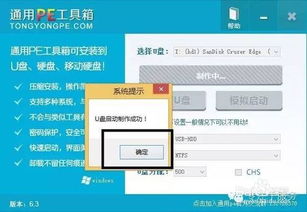
以前,制作PE启动盘需要电脑和专门的软件,但现在,有了安卓手机,一切变得简单多了。下面,我就来教你怎么用安卓手机制作PE启动盘。
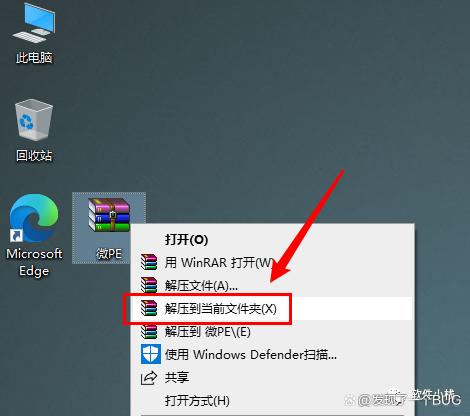
首先,你需要准备以下几样东西:
- 一部安卓手机
- 一个U盘(至少8GB容量)
- 一个OTG转接头(用于连接U盘)
- 一个PE系统镜像文件(例如:Windows PE镜像)
接下来,你需要在手机上下载并安装一个名为“EtchDroid”的软件。这款软件可以帮助你将PE系统镜像写入U盘,制作成启动盘。
将U盘插入OTG转接头,然后连接到手机上。打开EtchDroid,选择你的U盘,然后点击“写入镜像”按钮。
在弹出的窗口中,选择你下载的PE系统镜像文件,然后点击“确定”按钮。
EtchDroid会自动将PE系统镜像写入U盘。这个过程可能需要一些时间,请耐心等待。
写入完成后,你的PE启动盘就制作成功了!现在,你可以将U盘插入电脑,设置BIOS从U盘启动,进入PE系统,开始你的电脑急救之旅。
在制作PE启动盘的过程中,有一些注意事项需要你留意:
- 选择合适的PE系统镜像:市面上有很多种PE系统镜像,选择一个适合自己的很重要。例如,如果你需要修复Windows系统,可以选择Windows PE镜像。
- 确保U盘容量足够:制作PE启动盘需要一定的空间,请确保你的U盘容量至少为8GB。
- 注意安全:在制作PE启动盘的过程中,请确保你的手机和电脑处于安全的环境,避免数据丢失或损坏。
PE启动盘不仅可以用于修复电脑系统,还有很多其他用途,比如:
- 安装操作系统:使用PE启动盘,你可以轻松地将操作系统安装到电脑上。
- 恢复数据:如果你的电脑数据丢失,可以使用PE启动盘恢复数据。
- 执行系统备份:使用PE启动盘,你可以备份电脑系统,以便在系统崩溃时快速恢复。
通过这篇文章,相信你已经学会了如何用安卓手机制作PE启动盘。现在,你可以在没有电脑的情况下,轻松应对各种电脑问题。快来试试吧,让你的电脑焕发新生!